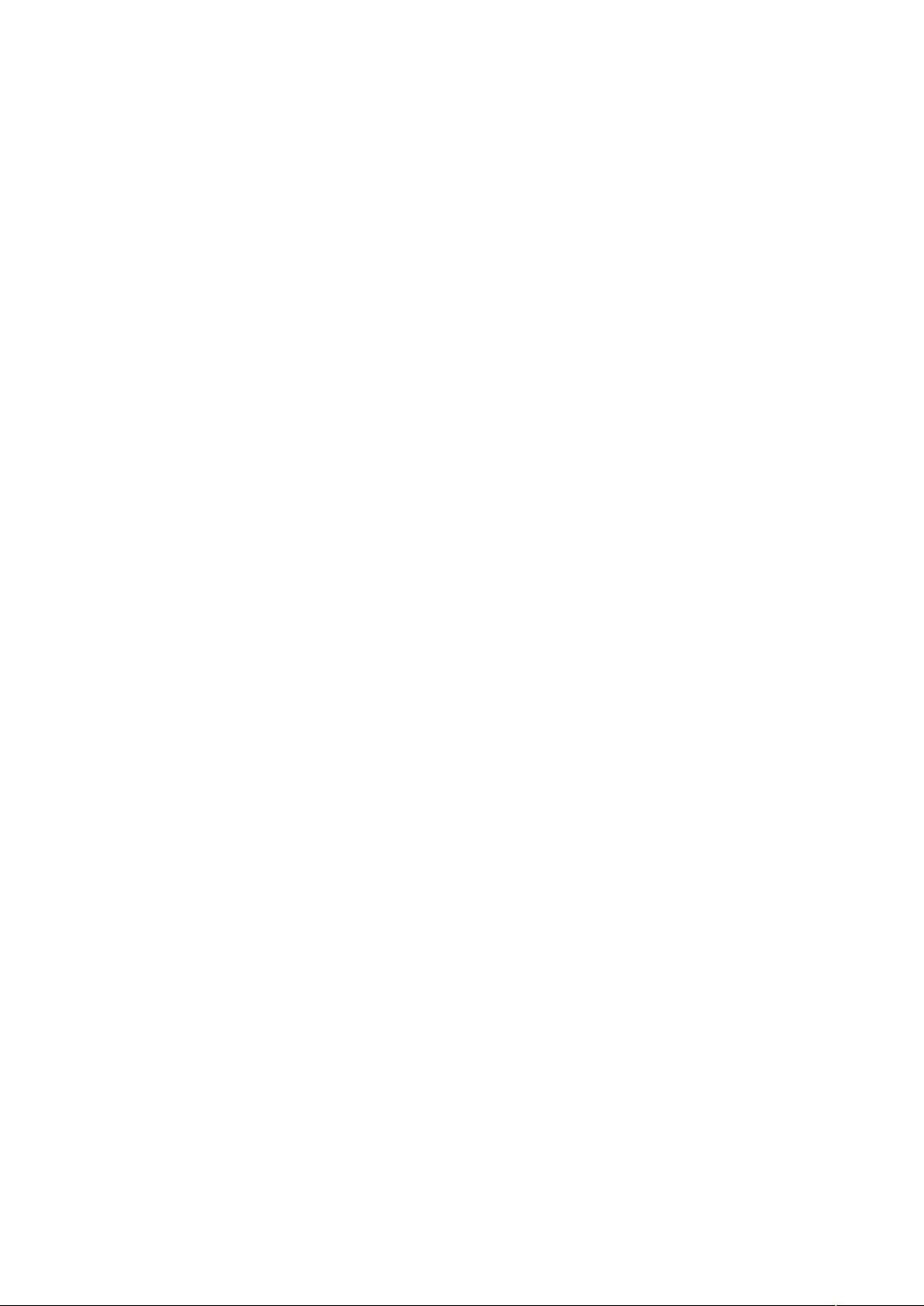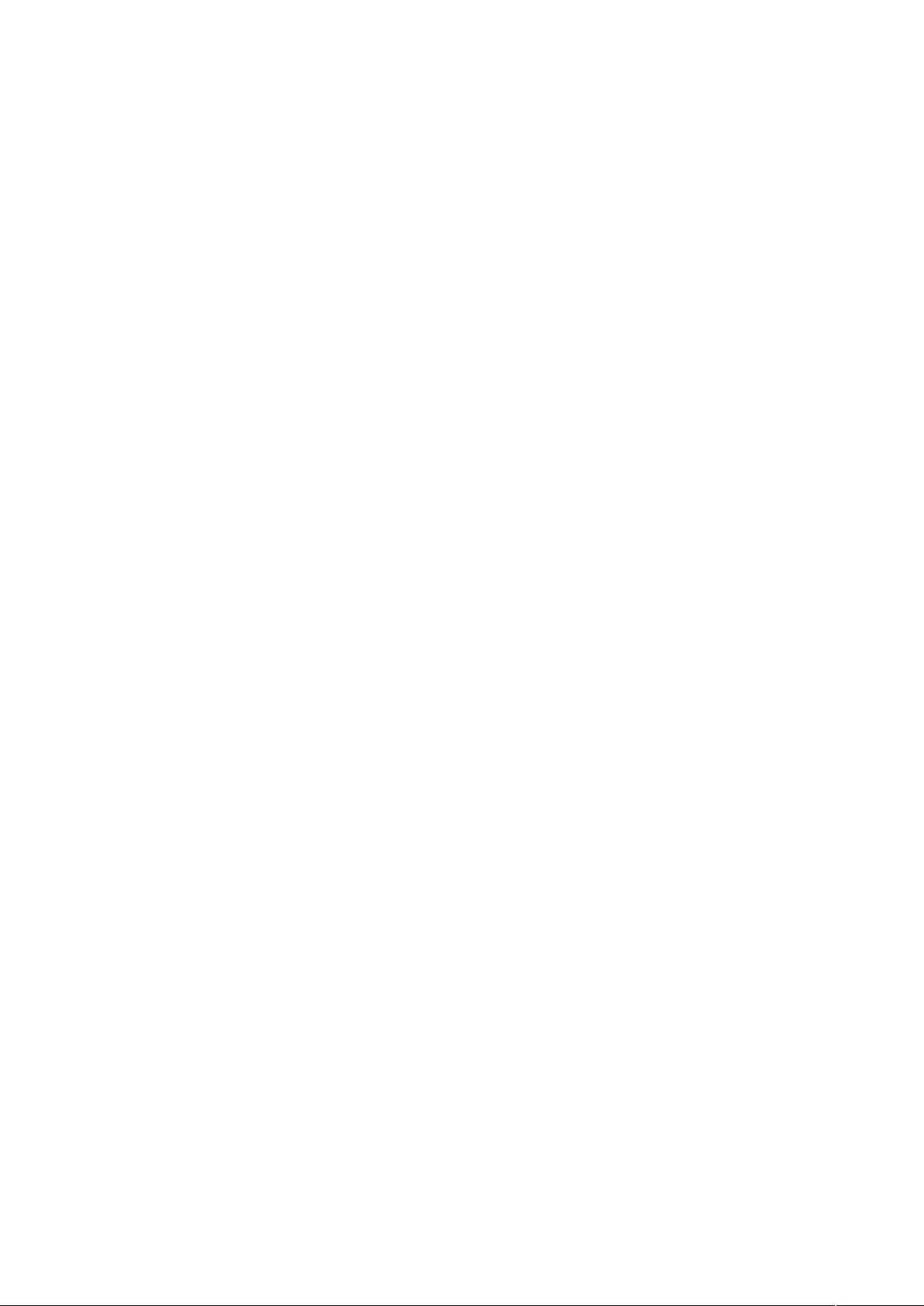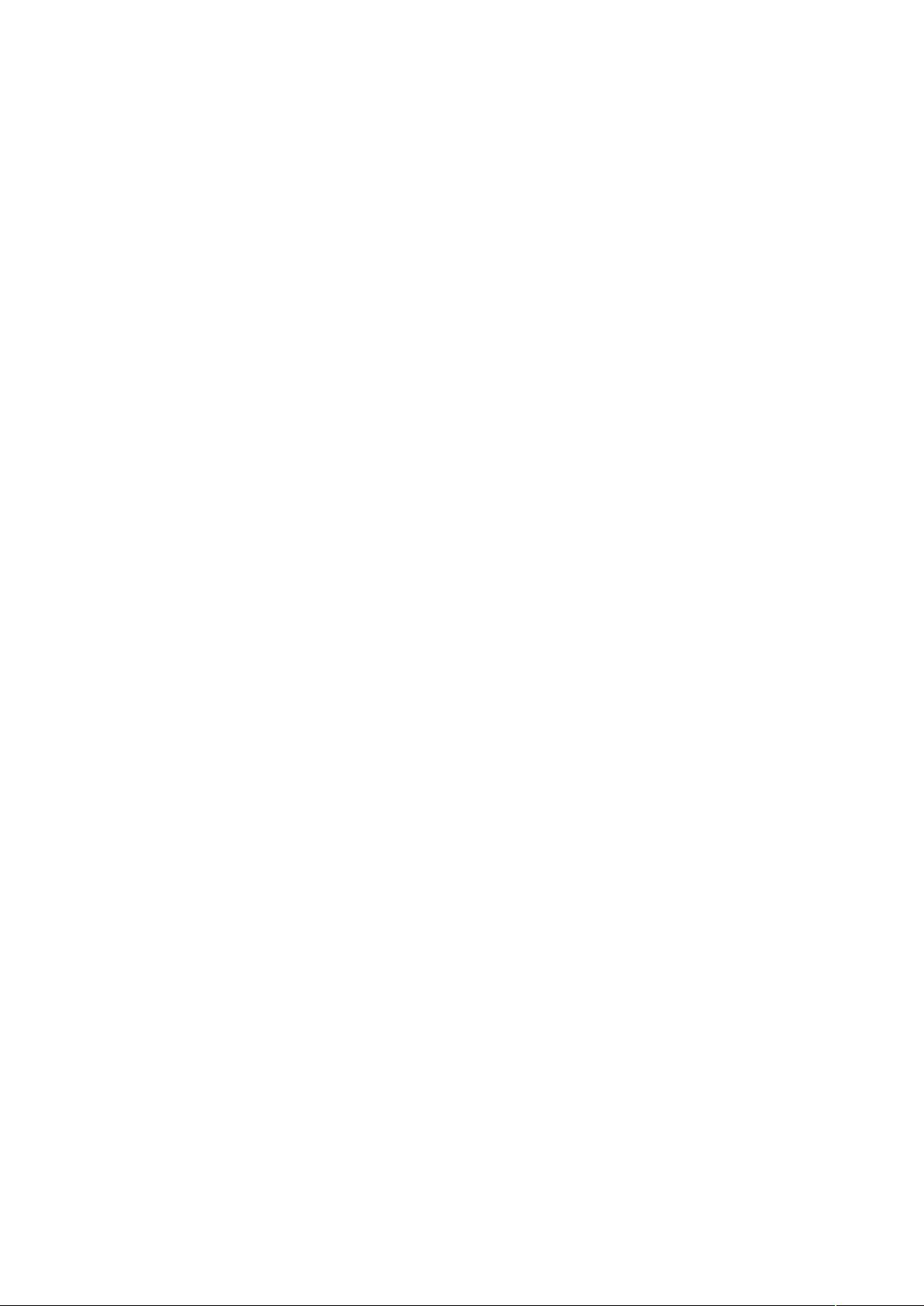VFP操作Excel:实现全面控制
需积分: 10 59 浏览量
更新于2024-07-29
收藏 340KB DOC 举报
"这篇文章主要介绍了如何在Visual FoxPro (VFP)中全面控制Microsoft Excel,通过创建Excel对象、操作工作簿、工作表以及单元格,实现数据处理和报表打印等功能的集成。"
在信息技术领域,VFP(Visual FoxPro)是一款强大的数据库开发工具,而Excel则是广泛使用的电子表格软件。在实际工作中,有时我们需要结合两者的优势,比如利用VFP的强大数据处理能力,以及Excel的灵活报表展示和打印功能。本文就提供了如何在VFP中控制Excel的步骤和技巧。
首先,要创建一个Excel对象,可以通过`Createobject`函数来实现,如下所示:
```vfp
oExcel = CreateObject("Excel.Application")
```
创建对象后,可以进一步操作Excel的工作簿。例如,添加新的工作簿:
```vfp
oExcel.Workbooks.Add
```
激活特定的工作表,例如第三个工作表:
```vfp
oExcel.Worksheets("Sheet3").Activate
```
或者打开已存在的工作簿:
```vfp
oExcel.Workbooks.Open("c:/temp/ll.xls")
```
为了使用户能看到Excel界面,可以设置其可见:
```vfp
oExcel.Visible = .T.
```
此外,可以直接修改Excel窗口的标题:
```vfp
oExcel.Caption = "VFP应用程序调用MicrosoftExcel"
```
对单元格赋值,例如将数据库中的字段`XM`赋值给A4单元格:
```vfp
oExcel.Cells(1, 4).Value = XM
```
调整列宽和行高,例如设置第一列的宽度为5个字符:
```vfp
oExcel.ActiveSheet.Columns(1).ColumnWidth = 5
```
行高的设置,如将第一行高度设为1磅(1磅约等于0.035厘米):
```vfp
oExcel.ActiveSheet.Rows(1).RowHeight = 1
```
批量设置行高,例如将第50行至100行的高度设为1磅:
```vfp
oExcel.ActiveSheet.Rows("50:100").RowHeight = 1
```
插入或删除分页符,例如在第18行前插入分页符:
```vfp
oExcel.Worksheets("Sheet1").Rows(18).PageBreak = 1
```
而在第4列之前删除分页符:
```vfp
oExcel.ActiveSheet.Columns(4).PageBreak = 0
```
设置边框样式,例如将B3到D3的下边框线宽度设为3:
```vfp
ole.ActiveSheet.Range("b3:d3").Borders(2).Weight = 3
```
定义四周边框线条类型,可以根据需要设置不同位置的边框线条:
```vfp
oExcel.ActiveSheet.Range("b3:d3").Borders(xlEdgeBottom).LineStyle = xlContinuous
oExcel.ActiveSheet.Range("b3:d3").Borders(xlEdgeTop).LineStyle = xlContinuous
oExcel.ActiveSheet.Range("b3:d3").Borders(xlEdgeLeft).LineStyle = xlContinuous
oExcel.ActiveSheet.Range("b3:d3").Borders(xlEdgeRight).LineStyle = xlContinuous
```
以上就是在VFP中全面控制Excel的一些基本操作。通过这些技术,开发者可以构建出高效的数据处理和报表生成系统,提高工作效率。在实际项目中,还可以根据具体需求进一步扩展,如自定义公式、图表、样式等,实现更复杂的交互功能。
2012-11-13 上传
点击了解资源详情
点击了解资源详情
2019-04-11 上传
2010-01-21 上传
2021-08-11 上传
2012-02-05 上传
pdbklz
- 粉丝: 0
- 资源: 12
最新资源
- 俄罗斯火游戏
- emberSortableTable8_2
- torch_sparse-0.6.9-cp37-cp37m-macosx_10_9_x86_64whl.zip
- shell-scripting-for-beginners-course:Shell Scripting for Beginners课程的注释
- CE01ISSM-MFD35-02-PRESFA000-recovered_host-presf_abc_dcl_wave_burst_recovered:科学| Wave Burst数据产品
- 火车调度员
- migong.rar_游戏_C/C++_
- spotify-api-netcore:适用于.NET标准的Spotify API包装器
- torch_cluster-1.5.9-cp37-cp37m-win_amd64whl.zip
- 简洁灰色相册博客整站模板
- CE-9053-Project-1:均值堆栈项目1
- VGA2X2.rar_VHDL/FPGA/Verilog_VBA_
- react-course-advanced
- 女性时尚化妆主题整站网站模板
- EulerProject
- torch_scatter-2.0.7-cp37-cp37m-win_amd64whl.zip